u專家U盤裝系統(tǒng)是一款啟動U盤制作工具,該軟件可以幫助用戶們?nèi)タ焖僦谱骱肬盤啟動盤,此外軟件還可以提供GHOST系統(tǒng)備份/修復(fù),磁盤分區(qū),內(nèi)存測試等系統(tǒng)重裝和維護的功能,讓用戶們可以更好的利用優(yōu)盤去修復(fù)自己的電腦。
軟件特色
- 制作啟動U盤的同時,可以選擇下載無精簡完整版純凈系統(tǒng)或者原版系統(tǒng)。
- 完整版系統(tǒng)更安全穩(wěn)定流暢,兼容各種軟件安裝和游戲辦公娛樂。
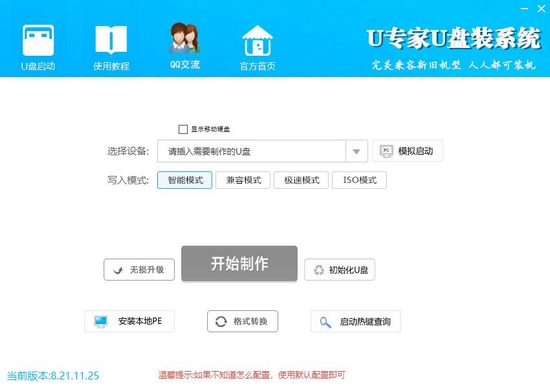
使用方法
第一步:下載最新版的u專家U盤裝系統(tǒng)制作工具
下載完畢后,點擊安裝,最好安裝在除C盤之外的其他盤,比如D盤E盤都可以,基本上都是點擊下一步,很簡單!
第二步:安裝后以后打開u專家U盤啟動盤制作工具,插上U盤,程序就會自動識別U盤,如圖:
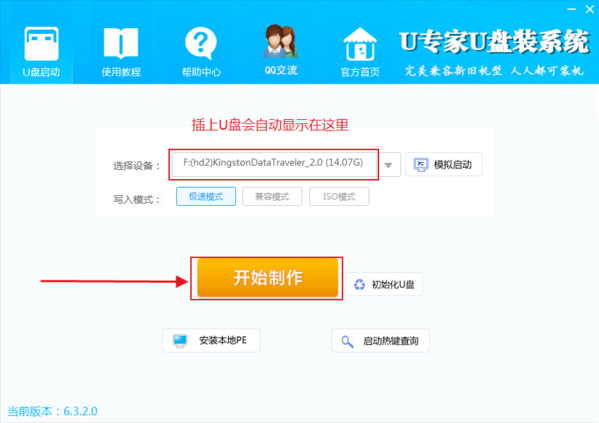
第三步:點擊“開始制作”,
并在彈出的對話框上點擊確定(U盤里有用的文件要記得保存到電腦里,如果沒有需要的,直接確定就可以了)!
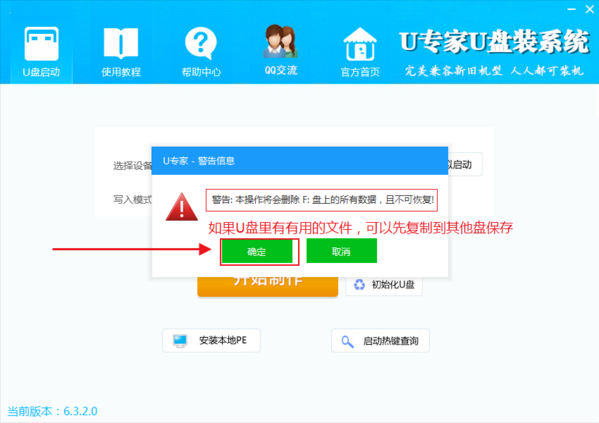
第四步:選擇您要下載安裝的系統(tǒng)鏡像,并點擊下載系統(tǒng)并制作啟動U盤,如果不需要下載系統(tǒng),直接點擊跳過下載就行了。

第五步:正在制作啟動盤,下載系統(tǒng)鏡像,等待完成
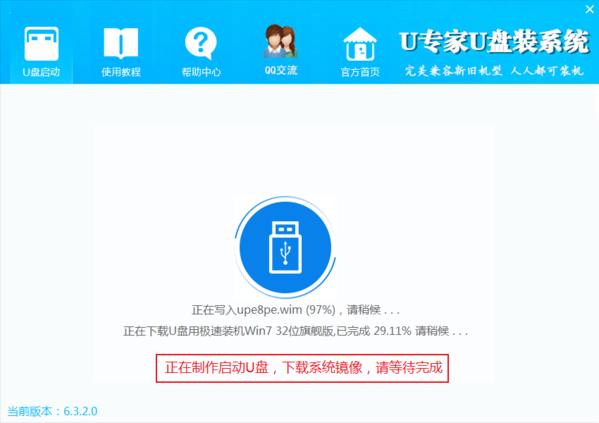
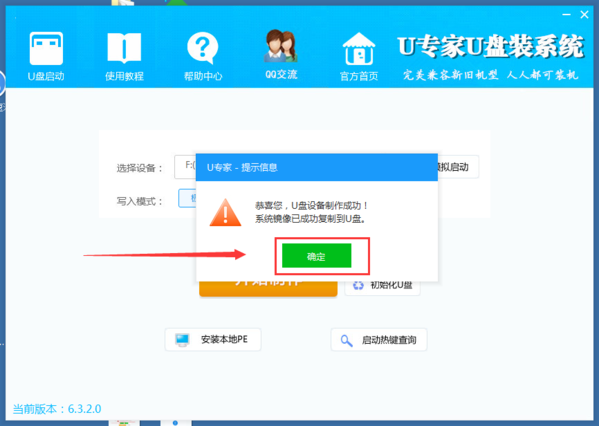
等待制作完成,進入下一步
第六步:設(shè)置電腦從u盤啟動
以上五步你都做好了以后,接下來就可以將做好的U盤插入到你要重裝系統(tǒng)的電腦usb接口上,
不管是筆記本還是臺式機都可以的!再重啟你這臺電腦!在重啟電腦的同時連續(xù)快按下邊提供的熱鍵(比如聯(lián)想品牌電腦的熱鍵是f12鍵),選擇usb選項進入。下面是一張涵蓋市面上所有常見的電腦從U盤啟動的快捷方法,可以拍照到手機方便查看使用。
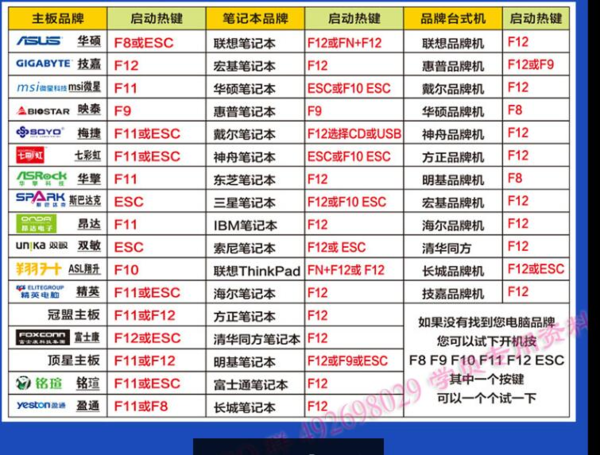
比如聯(lián)想電腦的快捷鍵是“f12”鍵,插上U盤重啟電腦就連續(xù)快按f12鍵,就會進入下面界面:
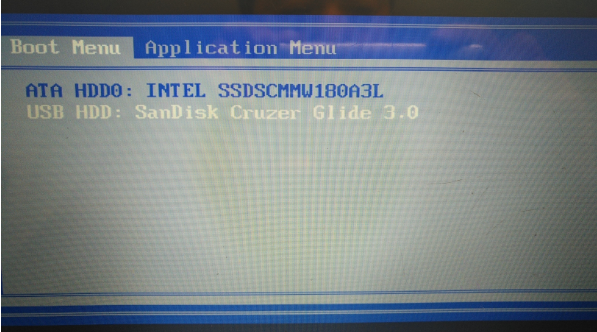
備注:有的可能界面不是這樣的,但選擇帶有usb或者與你U盤品牌相關(guān)的那一項,再按回車鍵就可以了
重啟以后,電腦就會進入PE界面,然后選擇第一項按回車鍵即可,如圖所示!

第十步:進入pe桌面后,再點開”u專家備份還原“ 如圖所示
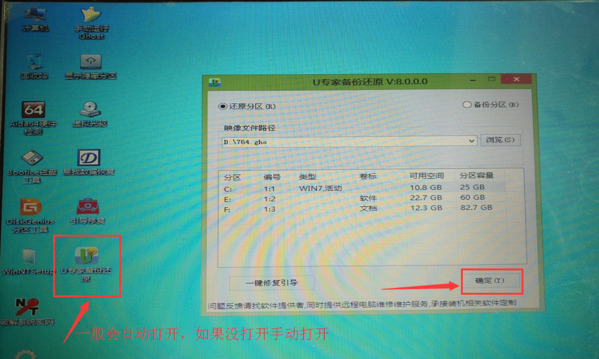
第十一步:進入ghost,可以使用u盤里剛剛下載的鏡像系統(tǒng),也可以點擊“更多;選擇電腦中的其他ghost鏡像系統(tǒng),一般默認(rèn)點擊”確定“即可。如上圖所示。
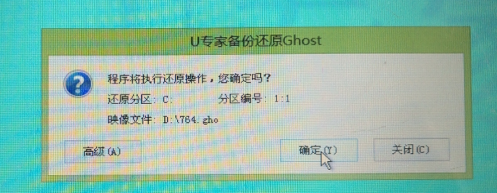
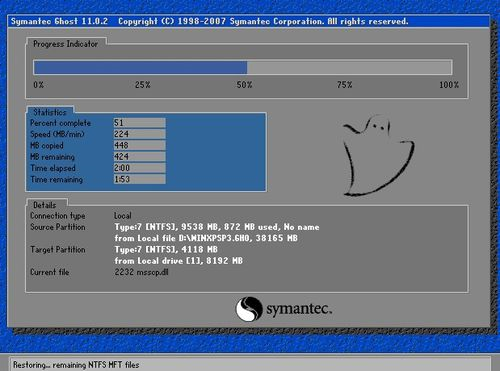
系統(tǒng)安裝完成,自動進入桌面
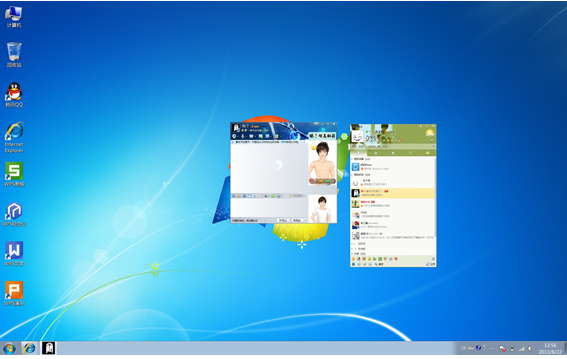
電腦系統(tǒng)重裝好了!親們 快去試試新裝的系統(tǒng)怎么樣呢?速度肯定快了不少吧,嘻嘻!
下載地址
精品推薦
-

硅格T20u盤量產(chǎn)工具
詳情 -

銀燦IS918主控U盤量產(chǎn)工具
詳情 -

fixusb(u盤修復(fù)軟件)
詳情 -

金士頓SSS6691/SK6215量產(chǎn)工具
詳情 -

usbCleaner V4.0去寫保護工具
詳情 -

U盤魔術(shù)師
詳情 -

零視界解決U盤無法拔出工具(U盤不能安全彈出)
詳情 -

鳳凰系統(tǒng)u盤安裝工具
詳情 -

臺電u盤量產(chǎn)工具
詳情 -

萬能U盤量產(chǎn)工具FC MpTool
詳情 -

芯邦CBM2099E量產(chǎn)工具最新版
詳情 -

wintogo蘿卜頭版
詳情 -

再生龍u盤啟動制作
詳情 -

USB Restore格式化修復(fù)
詳情 -

星梭低級格式化工具
詳情 -

DM8233量產(chǎn)工具
詳情
裝機必備軟件






















網(wǎng)友評論